Google Shopping Organic is live: instellen, meten & optimaliseren

Na de aankondiging in april 2020 duurde het nog een paar maanden, maar inmiddels is Google Shopping Organic wereldwijd uitgerold. Genoeg reden voor ons om in dit artikel uit te leggen hoe je Google Shopping Organic instelt en de resultaten ervan kunt meten. Ook niet onbelangrijk: we leggen je uit hoe je de Google Shopping-resultaten optimaliseert.
In de categorie ‘opa vertelt’: lang, lang geleden, was Google Shopping een organisch kanaal. Het is pas sinds 2013 uitgegroeid tot een buitengewoon succesvol betaald kanaal voor webshops. Sterker nog: het aandeel Shopping is misschien wel de helft van het totaal voor veel websites in de e-commerce. Dat betekent niet dat Google het monopolie heeft, want ook Amazon en andere marketplaces doen stevig mee. Dat is een belangrijke reden voor de zoekmachinegigant geweest om Google Shopping weer deels organisch te maken.
De ‘gratis plekken’ van Google Shopping Organic
Als je kijkt waar de de resultaten van Google Shopping Organic terug te vinden zijn, dan ontdek je 2 locaties:
- In de reguliere zoekresultatenpagina, afhankelijk van je zoekopdracht. Als die aanleiding geeft om producten in een carrousel te laten zien, kan daar ook een organisch resultaat in komen te staan (dit hebben we voor organic in het echt nog niet gezien). Dit gebeurt nu ook met Google Shopping Ads.
- Het tabblad Shopping (hier zijn al wel organische vertoningen aanwezig).
De organische zoekresultaten op het Google Shopping-tabblad zien er zo uit:
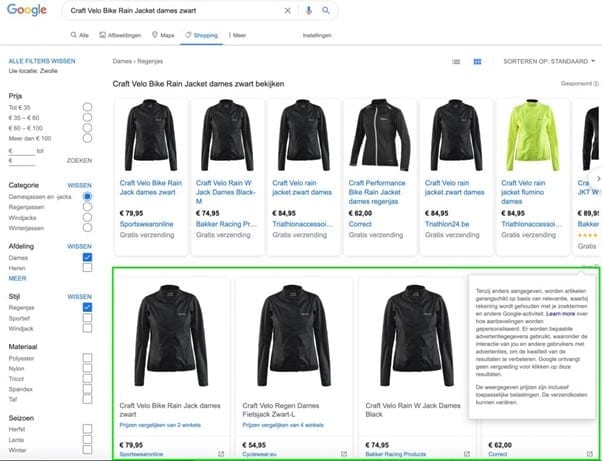
Het tabblad Shopping van Google. In het groene kader staan de organische resultaten.
Zo worden jouw producten zichtbaar in Google Shopping Organic
Gebruik je Google Shopping Ads? Dan ken je het Google Merchant Center. Dit is ook de plek om de zogenaamde ‘free listings’ voor Google Shopping aan te zetten.
Dit doe je onder de kop Growth. Kies daarna voor Manage programs. Je hebt hier wel beheerderstoegang voor nodig.
Hier zie je vervolgens de optie List your online products for free through surfaces across Google. Dit houdt in dat je producten op alle platformen van Google zichtbaar kunnen worden. Helaas is deze optie niet standaard ingeschakeld.
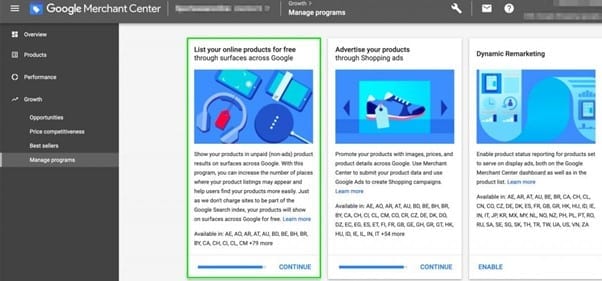
’List your online products for Free’ in het Google Merchant Center.
Daarnaast vind je in het Google Merchant Center ook informatie over het aantal organische clicks op je producten. Je kunt filteren op merk, product en Google-categorie.
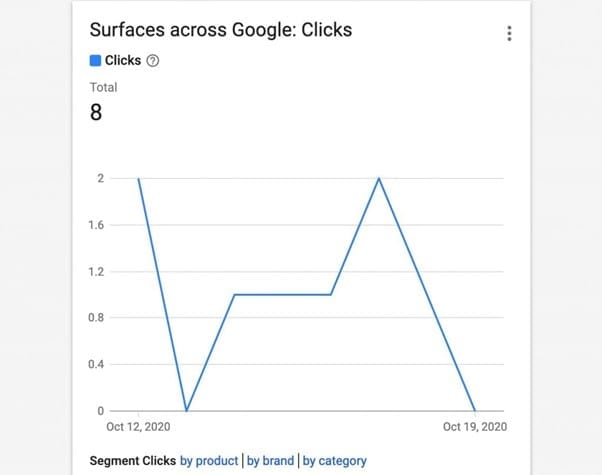
Het aantal organische clicks, te vinden in het Google Merchant Center.
Organische resultaten meten in Google Analytics
Ben je niet bezig met het meten van resultaten als adverteerder of eigenaar van een website? Dan komen alle resultaten van Google Shopping Organic op de grote Google/Organic-stapel. Dat zien we bijvoorbeeld ook met de clicks uit Google Mijn Bedrijf, die daar ook terechtkomen. Maar je wil natuurlijk wel weten welke producten voor de meeste omzet zorgen. Daarvoor moet je URL’s uit je productfeed taggen. Dat kan trouwens ook met de link naar je website in Mijn Bedrijf, wat ook aan te raden is.
Als we weten dat een webshop Google Shopping Ads gebruikt, is de functie ‘Autotagging’ altijd ingeschakeld. Als je een URL in de productfeed vervolgens een UTM-code meegeeft, dan neemt Google dit automatisch mee in de organische resultaten. Voor resultaten via Google Shopping Ads zal het de resultaten van Autotagging gebruiken.
Zo lukt het om die twee uit elkaar te halen en afzonderlijk de resultaten te meten. Google heeft een tool om UTM-codes te maken, daarin ziet dit verhaal er zo uit:
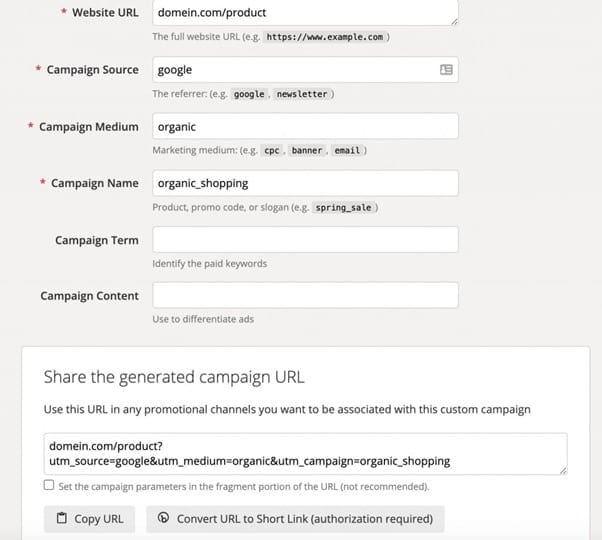
Maak UTM-codes met de URL-builder van Google.
In de praktijk betekent het dat er achter elke URL van een product de volgende toevoeging komt te staan:
?utm_source=google&utm_medium=organic&utm_campaign=organic_shopping
Met een datafeedmanagementtool doe je dit snel en gemakkelijk.
Heb je deze code gebruikt, dan zie je de resultaten terug in Google Analytics. Klik daarvoor op de functie Acquisitie en kies vervolgens Campagnes. Daar vind je onder ‘organic_shopping’ de resultaten van de URL’s die je bovenstaande code hebt meegegeven.
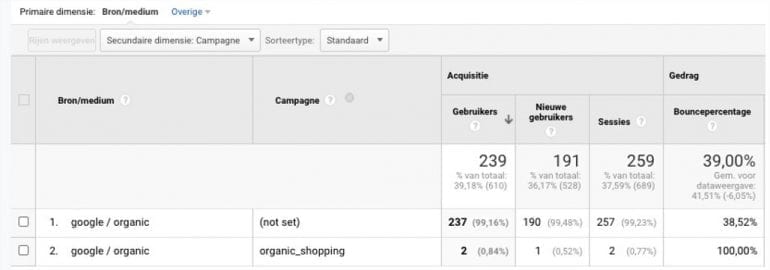
De resultaten van UTM-codes in Google Analytics.
Hoe verbeter je de resultaten van Google Shopping?
Jouw Google Shopping-feed is de basis voor de resultaten in Google Shopping, zowel voor de betaalde als organische. Door optimalisaties door te voeren in je feed kun je ervoor zorgen dat je meer en betere vertoningen krijgt binnen Google Shopping.
Uit de meeste webshopplatforms kun je gemakkelijk een productfeed exporteren. Maar de kwaliteit van deze feeds is niet altijd even goed. Het optimaliseren van een productfeed kun je overlaten aan de webbouwer, maar veel marketeers maken gebruik van datafeedmanagementtools als Channable en Datafeedwatch. Deze tools stellen je in staat om zelf gemakkelijk en snel wijzigingen in de feed te maken. Je plaatst de productfeed uit je webshopplatform in de tool, maakt de gewenste aanpassingen en plaatst vervolgens de outputfeed uit de tool in het Google Merchant Center.
De inhoud van de Shopping-feed bepaalt bij welke zoekwoorden Google jouw producten vertoont. Dit geldt voor zowel de Google Shopping-advertenties, als de organische resultaten. Als je Google van de juiste informatie voorziet, dan is de zoekmachine beter in staat om jouw producten te tonen bij relevante zoekopdrachten.
Optimalisaties van je feed in Google Shopping
Hieronder een aantal tips voor feedoptimalisaties in Google Shopping.
Producttitels en productbeschrijving
De producttitel en de -beschrijving zijn de belangrijkste velden voor Google voor het matchen van zoektermen. Zorg daarom dus dat deze velden jouw zoektermen bevatten. Met je datafeedmanagementtool kun je geautomatiseerd merken, types, kleuren, maten enz. toevoegen.
De producttitel mag trouwens 150 karakters bevatten. Maar je ziet er in de Shopping-resultaten maar 20 tot 30 (en ongeveer 70 als je erover heen hoovert). Zorg dus dat de belangrijkste informatie vooraan staat. Maar voeg ook alle belangrijke karakteristieken van het product toe in de titel. Zo stel je Google goed in staat om te matchen.
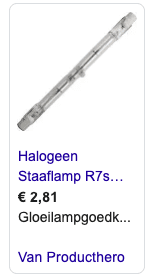
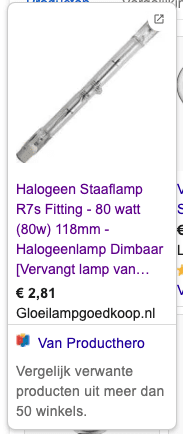
In het voorbeeld zie je dat je in het normale Shopping-resultaat maar weinig ruimte hebt voor de titel. Maar als je er overheen hoovert heb je veel meer ruimte. Benut deze ruimte dus om alle specificaties toe te voegen.
Google productcategorieën
Google heeft een uitgebreide lijst met Google productcategorieën. Met een tool als Channable kun je gemakkelijk producten aan deze categorieën koppelen. Natuurlijk heb je het sneller voor elkaar om alle producten aan het hoogste niveau te koppelen (bijvoorbeeld ‘Bouwmaterialen’), maar kies liever toch voor de meest passende subcategorie (bijvoorbeeld ‘Bouwmaterialen > Bouwbeslag > Beslag voor kastjes > Achterwanden voor kastjes’). Dit kost vaak wel wat meer tijd, maar Google heeft zo een beter idee van de producten die jij verkoopt en de bijpassende zoekwoorden.
Regels
In je datafeedmanagementtool kun je eenvoudig regels aanmaken, waarmee je bijvoorbeeld alle producten die minder dan € 10 kosten uit de feed filtert. Dit is vooral bij de betaalde Shopping-resultaten van belang. Soms kun je op zulke goedkope producten namelijk niet gemakkelijk rendabel adverteren. Ook kun je bijvoorbeeld producten waarvan je nog maar weinig of geen voorraad hebt eruit filteren. Binnen fashion zie je ook dat er soms gekeken wordt naar het kunnen aanbieden van een ‘gevulde maatboog’. Is er nog maar 1 maat van een product aanwezig? Dan is het vaak minder interessant om ermee te adverteren en kun je er dus voor kiezen om het product uit te filteren.
Custom labels
Gebruik de custom labels om extra informatie mee te schieten met je productfeed. Voeg bijvoorbeeld margepercentages in, zodat je deze kunt gebruiken bij de indeling in jouw producten in verschillende campagnes. Zo kun je de producten met een hogere marge opnemen in een aparte campagne en daarbij sturen op een andere ROAS (return on ad spend) dan bij de lage marge-producten. Andere criteria die vaak gebruikt worden voor het indelen van Google Shopping-campagnes en die je als custom label kunt inzetten, zijn bijvoorbeeld seizoen (winterkleding/zomerkleding) en bestsellers.
De optimalisaties die je al had gedaan voor Google Shopping Ads werken ook voor de organische Google Shopping-resultaten, dus het mes snijdt hier aan twee kanten.
Onze voorspelling
Google Shopping Organic is in oktober wereldwijd uitgerold. We zien het nog niet terug op de standaardpagina’s met zoekresultaten. We hebben het idee dat het overgrote deel van alle Google Shopping Ads-clicks daar ook vandaan komt. Onder het tabblad Shopping zien we daarentegen wel de eerste resultaten en clicks binnendruppelen, zoals je in onze voorbeelden ook al hebt gezien. Met de feestdagen voor de deur kan het zomaar zijn dat we nog een flinke toename op dit vlak gaan zien in de Shopping-resultaten.
Of je Google Shopping Organic moet inzetten? We zouden niet weten waarom niet. Zeker als je al Google Shopping Ads gebruikt. Je zet de functie eenvoudig aan en alle optimalisaties die je doorvoert dragen bij aan de zichtbaarheid in de resultaten van Shopping Organic. Altijd mooi meegenomen!



